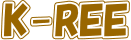Access入金消込
まずは「Access入金消込」です。 月々の売上件数が多く月末には売上伝票が山のようになってしまい、入金があった時に、
はて、これはどの分の入金だろう?・・・
と、つい探してしまい、それに、1日かかってしまった・・・ (T_T) という売掛担当の経理マン、経理ウーマンに使って欲しいソフトです。
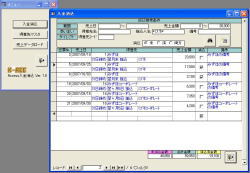
フリーソフト(無料ソフト)です。個人利用も会社利用も完全フリーです。 Microsoft Access 2000〜2003 が必要です。
画像をクリックすると、別ウィンドウで拡大画像を表示します。
以下のリンクからダウンロードし、解凍してお使い下さい。
K-REE Access入金消込 Ver.1.0 (31KB)
改造しやすいように、なるべくプロシージャを使わないようにしました。 Access を使ったことのある方は、自分で改造などしてみても、おもしろいと思います。
このソフトはフリーソフト(無料ソフト)です。個人利用、会社利用ともに、完全フリーです。 ご自由にお使い下さい。
このソフトを作者 K-REE(ハンドル) の許可なく販売することは禁じます。 ただし、改造して販売したい、他のシステムに組み込んで販売したい、という場合は、 ご連絡下さい。
★加筆
「入金消込」って一般的な言い方だと思っていたのですが、いろいろな言い方が
あるみたいですね。「売上消込」「入金照合」「売掛金消込」・・・。
- 「入金消込」・・・ 入金 によって売掛を 消込む
- 「売上消込」・・・ 売上 を入金で 消込む
- 「入金照合」・・・ どの売掛の 入金 か 照合する
- 「売掛金消込」・・・ 売掛金 を入金で 消込む
まぁ、意味はみんな同じなんですけどね (^_^; 日本語ってむずかしいですよね・・・。
 「K-REE Access入金消込」は、ベクターからもダウンロードできます。
「K-REE Access入金消込」は、ベクターからもダウンロードできます。
Access入金消込 の 使い方
■起動と終了
解凍したファイル Access入金消込.mdb をダブルクリックすると 起動します。

このようなメニュー画面が表示されます。
メニューの  (終了/閉じるボタン)をクリックすると終了します。
(終了/閉じるボタン)をクリックすると終了します。
■準備
準備として、得意先マスタ を登録しておきます。メニューの [得意先マスタ] をクリックすると、「得意先マスタ登録」の画面が表示されます。 操作方法は直感的に分かると思いますが、詳しくは Access のマニュアルを見て下さい。

Access に詳しい方は、Excelに登録してある得意先データなどを一括で取り込むことも できるでしょう([ファイル]-[外部データの取り込み]-[インポート])。
■売上データの入力
入金消込の元になる 売上データ を入力します。メニューの [入金消込] をクリックすると、「入金消込」の画面が表示されます。 一覧データの一番下が、売上データの新規入力用のワクです。ここに入力します。

※データが増えたら、画面左下のレコード移動ボタンを使うと便利です。
データを削除する場合は、各行の一番左にある レコードセレクタ(グレーのボタン) をクリックし、キーボードの DEL(Delete)ボタン を押します。
■入金消込
「入金消込」画面を表示します。画面ヘッダで、いろいろな条件で絞込み検索をし、 一覧データの表示を変えて、入金消込の候補データを探します。

※あいまい検索をする場合、「みずほ*」のように入力します。 この場合は「みずほ」で始まるもの、という意味になります。「*みず*」と入力した 場合は、文字列の中に「みず」が含まれるもの、という意味になります。
消込むデータが見つかったら、消込 にチェックを入れます。 複数の売上の分を一括入金してきた場合には、画面フッタの各金額合計を参照しながら 消込チェックをするとよいでしょう。
■売上データロード
やっぱり、これは必要でしょう・・・。
ExcelやCSVファイルから売上データを一括ロード(取り込み)してくる機能です。
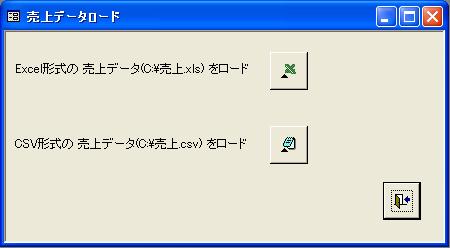
Excelの場合 C:\売上.xls、CSVの場合 C:\売上.csv と、Cドライブ直下にファイルを 置いておき、メニューの [売上データロード] をクリックして、いずれかのボタンを クリックすると、売上データを一括ロード(取り込み)することができます。
以下のようなファイルを作ると、ロードできます。
・Excelの場合

・CSVの場合(メモ帳などで作ります。)

※ロードする売上データに既存の伝票No.があった場合、はじかれます。
※フォルダやファイル名を変える場合は、マクロ「共通」の中の、
インポートExcel・インポートCSV の プロパティ:ファイル名 を変えます。